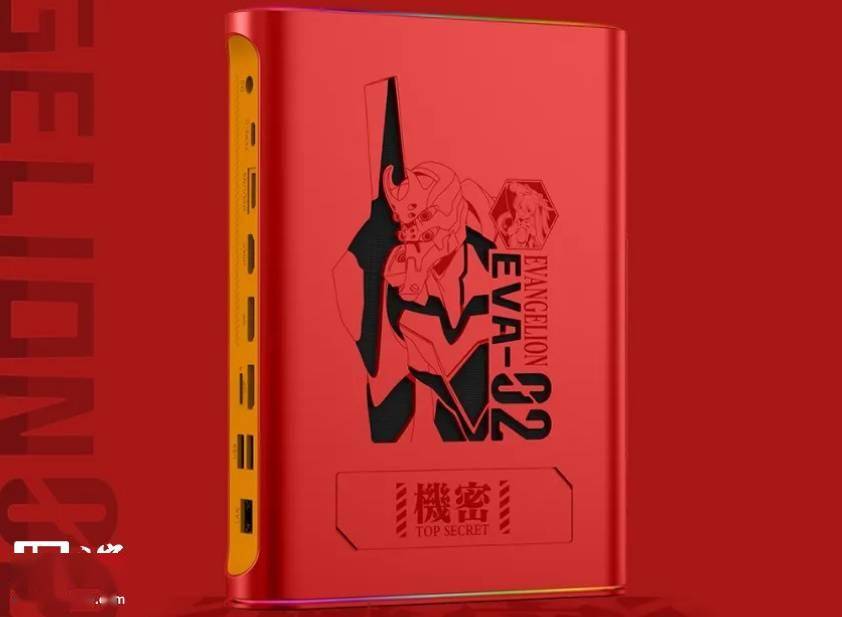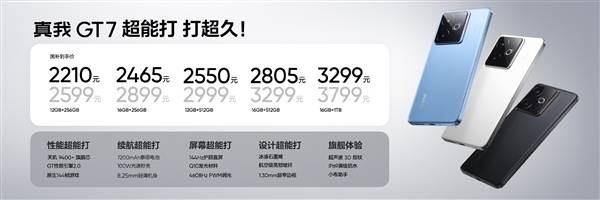有时我们会遇到一个令人头疼的问题:打印出来的文件不完整。所谓“不完整”,可能表现为页面缺失、文字不全、图片不显示、内容错位甚至只有一部分被打印出来。这类问题虽然常见,但通常并不难解决。下面将从多方面分析原因,并提供相应的解决办法,帮助你迅速恢复正常打印。

首先应排除硬件问题:
1. 检查墨盒或碳粉余量:如果打印内容越来越淡甚至缺字,可能是墨盒或碳粉快用完。可以通过打印测试页查看墨水状态,必要时更换耗材。

2. 清洁打印头:喷墨打印机在长时间未使用后,可能喷头堵塞,导致部分内容打印不出。使用打印机驱动程序中的“打印头清洁”功能可进行清理。
3. 查看打印机是否卡纸或过热:卡纸可能导致内容中断,而过热或连续高负荷工作也可能引起系统保护性暂停。
二、检查连接方式打印不完整有时也与打印机和电脑之间的连接不稳定有关:
1. USB连接问题:USB线缆松动、损坏或端口故障都可能导致数据传输中断。建议更换数据线或更换USB口尝试。
2. 网络打印问题:对于网络打印机,网络延迟、IP冲突或驱动配置不当都可能引发打印中断。建议重启路由器、检查打印机网络配置或重设网络连接。
三、检查打印驱动程序驱动程序是电脑与打印机之间的重要桥梁:
若操作系统升级后未更新驱动,可能导致数据解释错误。对电脑操作不熟悉的用户,可以使用“本站”来自动识别并安装打印机驱动。
1. 点击上方下载按钮,安装并打开-打印机卫士,然后点击“立即检测”;
2. 如果显示打印机问题需要处理,点击“一键修复”。

3. 等待修复成功后,重启打印机,让新版驱动正常生效。

四、检查打印文件内容和格式
问题有时也出现在待打印的文件本身:
1. 文档损坏或格式不兼容:某些PDF或Word文档若损坏或含有不支持的字体/对象,会导致打印失败。建议尝试另存为PDF重新打印或将文件内容复制到新文档中。
2. 页面设置不当:比如边距设定过小、纸张大小与打印机纸张不符,也可能导致部分内容被裁切。建议在“打印预览”中检查页面设置是否合理。

3. 图像或对象过大:嵌入高分辨率图像或复杂对象的文档可能导致缓冲区溢出,从而中断打印。可尝试压缩图片或分批打印。
五、软件设置与系统问题
操作系统或打印设置错误也可能是元凶:
1. 后台程序冲突:某些杀毒软件或系统优化工具可能干扰打印任务。可以尝试关闭相关软件,重新打印。
2. 打印任务队列错误:打印机队列中残留的旧任务可能会干扰新任务的执行。可进入“控制面板”→“设备和打印机”,清除所有打印任务后重新发送打印。

3. 重启系统:系统缓存错误可能导致打印异常,重启电脑和打印机后问题往往能得到解决。
以上就是打印机打印文件不完整的解决方法,希望对你有帮助。如果有遇到打印机连接、共享、报错等问题,可以下载“打印机卫士”进行立即检测,只需要一步便可修复问题,提高大家工作和打印机使用效率。